บทความนี้จะแนะนำวิธี เปลี่ยน ฟอนต์ สวยๆ (Font) ใน LINE PC โดยการใช้ “ไลน์” ในคอมฯ เปลี่ยนขนาดข้อความแชท ให้มีขนาดใหญ่ขึ้น ซึ่งสามารถแก้ไขเลือกประเภทของตัวอักษร ขนาดตัวอักษร ได้ด้วย เพื่อความสบายตาขึ้น อ่านง่ายขึ้น รวมทั้ง สามารถแก้วิธีการส่งข้อความได้อีกด้วย ดังนั้น เมื่อเรารู้วิธีเปลี่ยน ก็ลองทำแก้หรือปรับในแบบที่ตัวเองถนัด เพื่อเราจะได้ใช้ทำงานให้สะดวกขึ้น
วิธีเปลี่ยนฟอนต์ แลตัวอักษรในไลน์ ใน LINE PC
1. เปิด “ไลน์” LINE บนคอมพิวเตอร์
คลิก ••• (3 จุด) > คลิก Settings ตั้งค่า
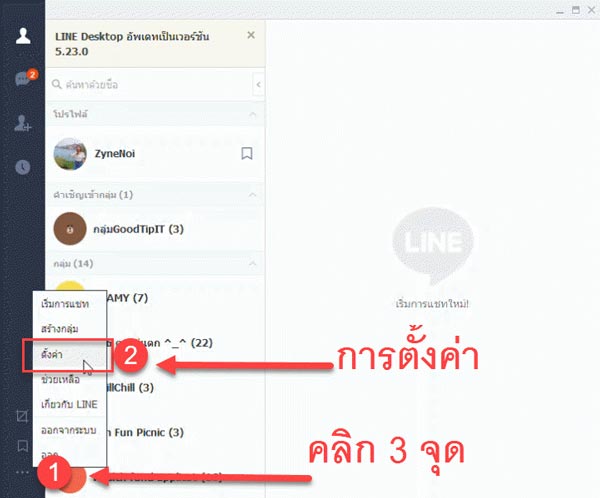
2. ปรากฏเมนูคำสั่งการตั้งค่าต่างๆ
- คลิก แชท Chat > การหนดรูปแบบตัวอักษรสำหรับห้องแชท
3. คลิก ฟอนต์ > เลือกสไตล์ตัวอักษรที่ต้องการ
4. คลิกขนาด > เลือกขนาดฟอนต์
เมื่อเปลี่ยน font line แล้ว เราก็จะเห็นการเปลี่ยนแปลงของ ข้อความในห้องแชท เราก็ลองปรับจนเก่าจะเจอสไตล์ที่ถูกใจ
ซึ่ง font บางตัวมีลักษณะตวเล็กบาง เลยต้องเลือก size ขนาดใหญ่มาก ถึงจะรู้สึกพอดี กับสายตาเรา
แนะนำวิธีการเปลี่ยนภาษาใน LINE PC เมื่อเราต้องการใช้ไลน์เวอร์ชั่นภาษาไทยบนคอม สามารถตั้งค่าได้ดังนี้
อยากจะแนะนำอีกฟีเจอร์หนึ่งบน LINE PC ที่คุณสามารถแปลงรูปภาพเป็นข้อความ แล้วทำการแปลภาษาได้ด้วย มันสุดจะเริ่ด กับความสามารถนี้
วิธีแปลงภาพเป็นข้อความ LINE PC